- Převod AVCHD na MP4
- Převést MP4 na WAV
- Převést MP4 na WebM
- Převod MPG na MP4
- Převést SWF na MP4
- Převést MP4 na OGG
- Převést VOB na MP4
- Převést M3U8 na MP4
- Převést MP4 na MPEG
- Vložit titulky do MP4
- Rozbočovače MP4
- Odebrat zvuk z MP4
- Převod videí 3GP na MP4
- Úpravy souborů MP4
- Převést AVI na MP4
- Převést MOD na MP4
- Převést MP4 na MKV
- Převést WMA na MP4
- Převod MP4 na WMV
Oříznout zvukový soubor - Jak správně oříznout MP3 ve Windows / Mac
 Aktualizováno dne Lisa Ou / 15. března 2021 16:30
Aktualizováno dne Lisa Ou / 15. března 2021 16:30Mám nahrál zvuk pomocí iPhonea chcete odstranit nechtěnou součást. Jak to mohu udělat? Mám stáhnout program nebo něco jiného? Dík!

Někteří lidé se mohou setkat se stejnou situací jako výše uvedené, nebo chtějí upravit hudební soubor v počítači. V tomto příspěvku však můžete získat nejlepší řešení.

Seznam příruček
1. Jak oříznout zvukový soubor pomocí nástroje FoneLab Audio Trimmer
Zastřihovač zvuku FoneLab je jedním z nejlepších audio zastřihovačů na internetu. Proč? Měli byste vědět, že to může být mnohem více než jednoduchý nástroj pro oříznutí MP3, navíc vám to může snadno pomoci převést video formát, přidat video titulky, přidat zvukové pozadí k videu, rozdělit video nebo zvukový soubor a další
Video Converter Ultimate je nejlepší software pro převod videa a zvuku, který dokáže převádět MPG / MPEG na MP4 s vysokou rychlostí a vysokou kvalitou obrazu / zvuku.
- Převod jakéhokoli videa / zvuku, jako je MPG, MP4, MOV, AVI, FLV, MP3 atd.
- Podpora 1080p / 720p HD a 4K UHD video konverze.
- Výkonné editační funkce, jako je Oříznout, Oříznout, Otočit, Efekty, Vylepšit, 3D a další.
Krok 1Stáhněte a nainstalujte program do počítače a poté jej spusťte automaticky.

Krok 2Přetáhněte zvukový soubor do softwaru nebo klikněte na Přidat soubor pro import zvuku.

Krok 3klikněte zredukovat nahoře a poté upravte počáteční a koncový bod požadovaného zvuku. Poté klikněte na OK.

Krok 4klikněte Konvertovat .
Jak můžete vidět, Zastřihovač zvuku FoneLab nebude požadovat odborné znalosti nebo něco jiného. Můžeš oříznout video nebo zvukový soubor během několika kliknutí.
Řešení jsou vždy více než problém. Samozřejmě chcete najít více dalších metod.
2. Jak oříznout zvukový soubor ve Windows
Jako jeden z nejčastěji používaných počítačů na světě mají lidé různé nástroje k efektivnímu oříznutí zvuku v systému Windows.
V této části můžete získat 4 různé metody.
Jak oříznout soubor MP3 v programu Windows Media Player
Pokud máte v počítači stále program Windows Media Player, postupujte podle níže uvedených pokynů.
Krok 1Ke stažení Trimmer Plugin SolveigMM WMP na tvém počítači. Poté otevřete Windows Media Player a klikněte na Tools-> Pluginy - > Trimmer Plugin SolveigMM WMP.
Krok 2Otevřete zvukový soubor pomocí aplikace Media Player a potom klepněte na tlačítko Upravit soubor.
Krok 3Přesuňte jezdce do požadované polohy a klepněte na Přidat značku.

Ořízněte zvuk pomocí programu Windows Movie Maker
Další vylepšený nástroj, který se nazývá Movie Maker, je také užitečný pro oříznutí zvukového souboru ve Windows.
Krok 1Přidejte zvukový soubor do programu Movie Maker.
Krok 2Klepněte pravým tlačítkem myši na zvuk a přetáhněte jej na časovou osu. Poté nastavte počáteční a koncovou část.
Krok 3Uložte soubor do počítače.
Jak oříznout MP3 pomocí hlasového záznamu v systému Windows 10
Aktualizace a inovace vždy přinášejí další funkce. Windows 10 má vestavěnou funkci, která se nazývá Voice Recorder pro oříznutí zvukového souboru.
Krok 1Otevřete Microsoft Store a vyhledejte Windows Voice Recorder, klikněte na Získejte knoflík. Po dokončení jej spusťte.
Krok 2Importujte do něj zvuk, vyberte jej v levém podokně a klikněte na druhý zredukovat ikona ve spodní části okna.

Krok 3Posuňte jezdce v počátečním a koncovém bodě, dokud nebudete hotovi. Klikněte na ikonu check ikona.

Krok 4klikněte Uložit kopii.
Jak oříznout MP3 pomocí Powerpoint
Možná víte, že Powerpoint je oficiální nástroj, ale je to opravdu výkonný program, který vám pomůže vytvořit různé obrázky, vytvořit prezentaci nebo oříznout zvuk, udělat z powerpointu video a další.
Krok 1Stáhněte a nainstalujte Powerpoint do počítače a poté jej spusťte.
Krok 2klikněte Audio nástroje > přehrávání > Oříznout zvuk.
Krok 3Klikněte na tlačítko Přehrát, poslouchejte jej a poté, když dosáhnete bodu, který chcete oříznout, klepněte na tlačítko Pozastavit.

Krok 4Poté klikněte na koncový bod, přehrajte jej a po dokončení jej pozastavte.
Krok 5klikněte Soubor > Informace > Komprimujte média, vyberte úroveň. Nakonec klikněte na Uložit média jako.
3. Jak oříznout zvuk v Audacity
Pokud jste o Audacity dříve slyšeli, můžete jej použít k výrobě něčeho, co se vám líbí. Níže jsou uvedeny podrobnosti o jak oříznout zvuk v Audacity.
Krok 1Otevřete zvuk v Audacity, klikněte na Nástroj pro výběr, pak v klipu vyberte část, kterou chcete.
Krok 2klikněte Změnit > Hranice klipu > Rozdělit.

Video Converter Ultimate je nejlepší software pro převod videa a zvuku, který dokáže převádět MPG / MPEG na MP4 s vysokou rychlostí a vysokou kvalitou obrazu / zvuku.
- Převod jakéhokoli videa / zvuku, jako je MPG, MP4, MOV, AVI, FLV, MP3 atd.
- Podpora 1080p / 720p HD a 4K UHD video konverze.
- Výkonné editační funkce, jako je Oříznout, Oříznout, Otočit, Efekty, Vylepšit, 3D a další.
4. Ořízněte zvuk pomocí VLC
Dalším nástrojem je VLC, pokud se chcete naučit, jak jej používat, podívejte se prosím do níže uvedeného tutoriálu.
Krok 1Otevřete VLC v počítači, klikněte na Pohled > Pokročilé ovládací prvky > Media > Otevřít soubor.
Krok 2Přehrajte zvuk a nastavte začátek a klikněte na Záznam .
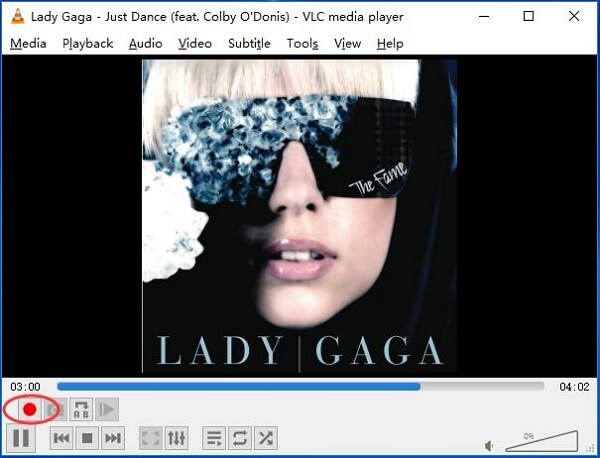
Krok 3klikněte Záznam když je hotovo.
5. Ořízněte MP3 na Mac
Bez ohledu na to, jaký typ počítače používáte, vždy můžete najít některá řešení pro oříznutí zvukového souboru v systému Mac.
Jak oříznout zvuk v iMovie
Krok 1Otevřete iMovie a importujte zvukový soubor.
Krok 2V okně vyberte zvuk.
Krok 3Nastavte posuvníky na vhodný počáteční a koncový bod. Potom část přetáhněte na Timeline.
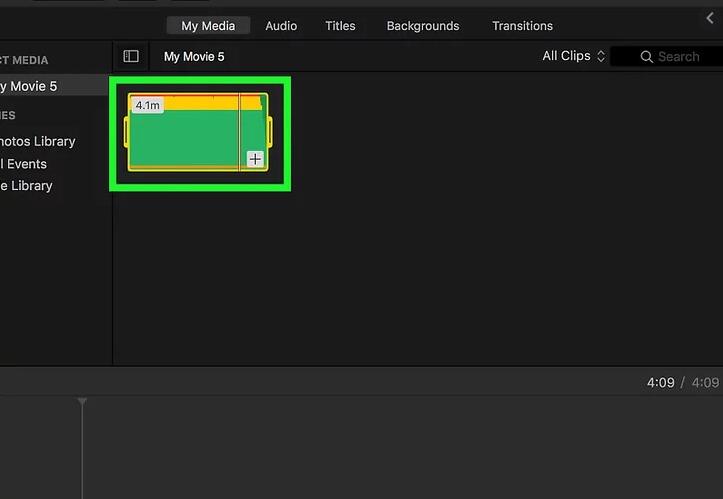
To je vše o tom, jak oříznout zvukové soubory. Zastřihovač zvuku FoneLab je jedno z nejlepších řešení, které byste měli vyzkoušet hned teď! Pokud máte další otázky, zanechte prosím komentáře níže.
Video Converter Ultimate je nejlepší software pro převod videa a zvuku, který dokáže převádět MPG / MPEG na MP4 s vysokou rychlostí a vysokou kvalitou obrazu / zvuku.
- Převod jakéhokoli videa / zvuku, jako je MPG, MP4, MOV, AVI, FLV, MP3 atd.
- Podpora 1080p / 720p HD a 4K UHD video konverze.
- Výkonné editační funkce, jako je Oříznout, Oříznout, Otočit, Efekty, Vylepšit, 3D a další.
